Ένα γράφημα Pareto ή ταξινομημένο ιστόγραμμα περιέχει και τις δύο στήλες ταξινομημένες σε φθίνουσα σειρά, καθώς και μια γραμμή που αντιπροσωπεύει το αθροιστικό συνολικό ποσοστό. Τα γραφήματα Pareto επισημαίνουν τους μεγαλύτερους παράγοντες σε ένα σύνολο δεδομένων και θεωρούνται ένα από τα επτά βασικά εργαλεία ποιοτικού ελέγχου, καθώς είναι εύκολο να δείτε τα πιο συνηθισμένα προβλήματα ή ζητήματα.
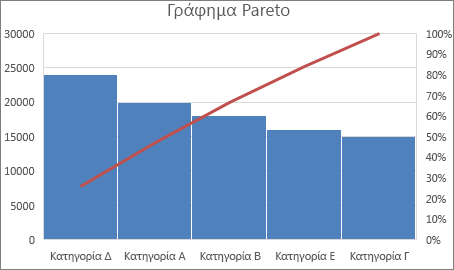
Δημιουργία γραφήματος Pareto
-
Επιλέξτε τα δεδομένα σας. Συνήθως, επιλέγετε μια στήλη που περιέχει κείμενο (κατηγορίες) και μία με αριθμούς. Στη συνέχεια, ένα γράφημα Pareto ομαδοποιεί τις ίδιες κατηγορίες και αθροίζει τους αντίστοιχους αριθμούς.
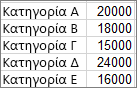
Εάν επιλέξετε δύο στήλες αριθμών, αντί για μία με αριθμούς και μία με τις αντίστοιχες κατηγορίες κειμένου, το Excel θα απεικονίσει τα δεδομένα σας σε θέσεις αποθήκευσης του γραφήματος, ακριβώς όπως σε ένα ιστόγραμμα. Στη συνέχεια, μπορείτε να προσαρμόσετε αυτές τις κλάσεις.
-
Κάντε κλικ στις επιλογές Εισαγωγή > Εισαγωγή γραφήματος στατιστικής και, στη συνέχεια, στην περιοχή Ιστόγραμμα, επιλέξτε Pareto.
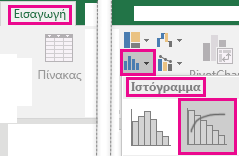
Μπορείτε επίσης να χρησιμοποιήσετε την καρτέλα Όλα τα γραφήματα στην περιοχή Προτεινόμενα γραφήματα για να δημιουργήσετε ένα γράφημα Pareto (κάντε κλικ στις επιλογές Εισαγωγή > Προτεινόμενα γραφήματα > καρτέλα Όλα τα γραφήματα.
Συμβουλή: Χρησιμοποιήστε τις καρτέλες Σχεδίαση και Μορφοποίηση για να προσαρμόσετε την εμφάνιση του γραφήματος. Εάν δεν βλέπετε αυτές τις καρτέλες, κάντε κλικ σε οποιοδήποτε σημείο στο γράφημα Pareto για να προσθέσετε τα Εργαλεία γραφήματος στην κορδέλα.
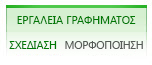
Ρύθμιση θέσεων αποθήκευσης
-
Κάντε δεξιό κλικ στον οριζόντιο άξονα του γραφήματος και επιλέξτε Μορφοποίηση άξονα > Επιλογές άξονα.
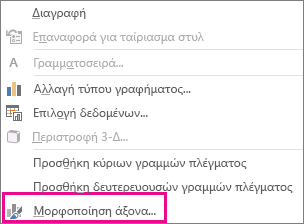
-
Χρησιμοποιήστε τις παρακάτω πληροφορίες, για να διαλέξετε τις επιλογές που θέλετε στο παράθυρο εργασιών Μορφοποίηση άξονα.
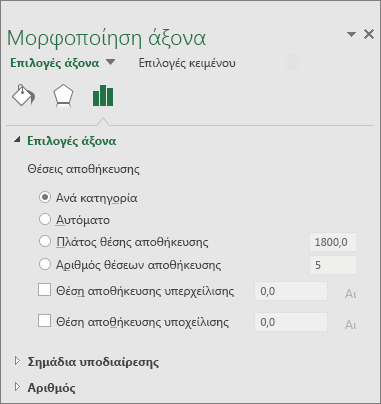
Ανά κατηγορία Η προεπιλογή όταν σχεδιάζονται τόσο τα δεδομένα όσο και το κείμενο. Οι κατηγορίες κειμένου σχεδιάζονται στον οριζόντιο άξονα και σχεδιάζονται με φθίνουσα σειρά.
Συμβουλή: Για να μετρήσετε το πλήθος των εμφανίσεων για τις συμβολοσειρές κειμένου, να προσθέσετε μια στήλη και να τη συμπληρώσετε με την τιμή "1", σχεδιάστε το γράφημα Pareto και ορίστε τις θέσεις αποθήκευσης με την επιλογή Ανά κατηγορία.
Αυτόματα Αυτή είναι η προεπιλογή για γραφήματα Pareto που σχεδιάζονται με μία στήλη δεδομένων. Το πλάτος θέσης αποθήκευσης υπολογίζεται χρησιμοποιώντας τον συνήθη κανόνα αναφοράς του Scott.
Πλάτος θέσης αποθήκευσης Πληκτρολογήστε έναν θετικό δεκαδικό αριθμό για τον αριθμό των σημείων δεδομένων σε κάθε περιοχή.
Αριθμός θέσεων αποθήκευσης Εισαγάγετε τον αριθμό των θέσεων αποθήκευσης για το γράφημα Pareto (συμπεριλαμβανομένων των θέσεων αποθήκευσης υπερχείλισης και υποχείλισης). Το πλάτος της θέσης αποθήκευσης θα προσαρμοστεί αυτόματα.
Υπερχείλιση θέσης αποθήκευσης Επιλέξτε το πλαίσιο για να δημιουργήσετε μια θέση αποθήκευσης για όλες τις τιμές που υπερβαίνουν τον αριθμό στο αντίστοιχο πλαίσιο. Για να αλλάξετε αυτή την τιμή, εισαγάγετε ένα δεκαδικό αριθμό στο πλαίσιο.
Θέση αποθήκευσης υποχείλισης Επιλέξτε το πλαίσιο για να δημιουργήσετε μια θέση αποθήκευσης για όλες τις τιμές που βρίσκονται κάτω ή είναι ίσες με τον αριθμό στο αντίστοιχο πλαίσιο. Για να αλλάξετε αυτή την τιμή, εισαγάγετε ένα δεκαδικό αριθμό στο πλαίσιο.
Τύποι που χρησιμοποιούνται για τη δημιουργία ιστογραμμάτων στο Excel 2016
Συνήθης κανόνας αναφοράς του Scott:

Ο συνήθης κανόνας αναφοράς του Scott προσπαθεί να ελαχιστοποιήσει την πόλωση στη διακύμανση του γραφήματος Pareto σε σύγκριση με το σύνολο δεδομένων, υπό την προϋπόθεση ύπαρξης κανονικά κατανεμημένων δεδομένων.
Θέση αποθήκευσης υπερχείλισης

Θέση αποθήκευσης υποχείλισης

Δημιουργία γραφήματος Pareto
-
Επιλέξτε τα δεδομένα σας. Συνήθως, επιλέγετε μια στήλη που περιέχει κείμενο (κατηγορίες) και μία με αριθμούς. Στη συνέχεια, ένα γράφημα Pareto ομαδοποιεί τις ίδιες κατηγορίες και αθροίζει τους αντίστοιχους αριθμούς.
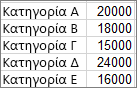
Εάν επιλέξετε δύο στήλες αριθμών, αντί για μία με αριθμούς και μία με τις αντίστοιχες κατηγορίες κειμένου, το Excel θα απεικονίσει τα δεδομένα σας σε θέσεις αποθήκευσης του γραφήματος, ακριβώς όπως σε ένα ιστόγραμμα. Στη συνέχεια, μπορείτε να προσαρμόσετε αυτές τις κλάσεις. Για λεπτομέρειες, ανατρέξτε στην ενότητα "Ρύθμιση παραμέτρων κάδων" στην καρτέλα των Windows.
-
Στην κορδέλα, κάντε κλικ στην καρτέλα Εισαγωγή και, στη συνέχεια, κάντε κλικ στην επιλογή

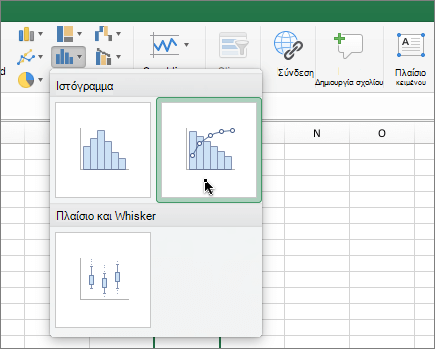
Συμβουλή: Χρησιμοποιήστε τις καρτέλες Σχεδίαση γραφήματος και Μορφοποίηση για να προσαρμόσετε την εμφάνιση του γραφήματός σας. Εάν δεν βλέπετε αυτές τις καρτέλες, κάντε κλικ σε οποιοδήποτε σημείο στο γράφημα Pareto για να τις εμφανίσετε στην κορδέλα.
Δείτε επίσης
Δημιουργία γραφήματος καταρράκτη
Δημιουργία γραφήματος "Πλαίσιο και Whisker"










